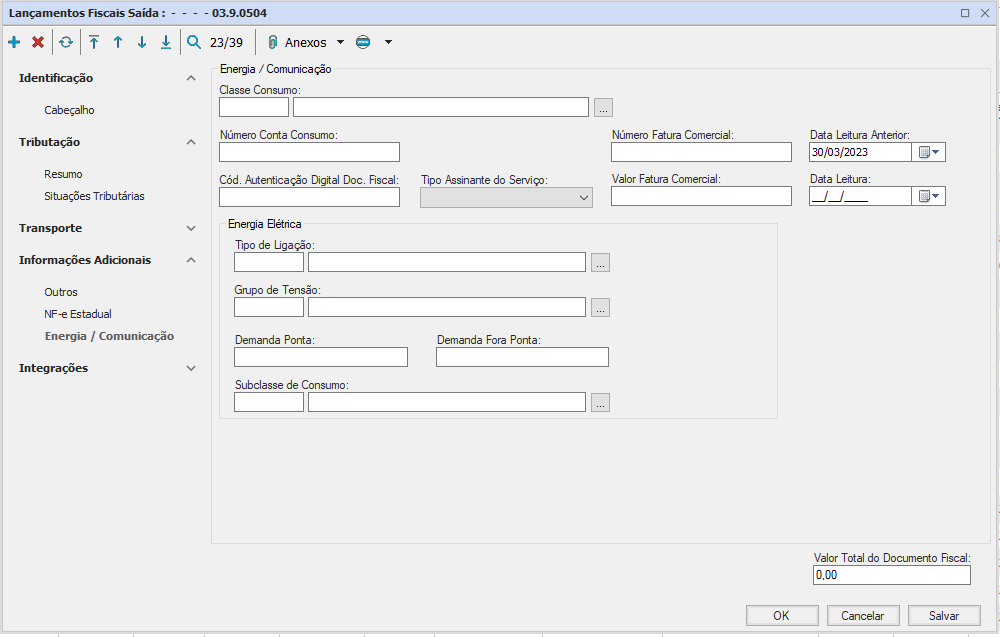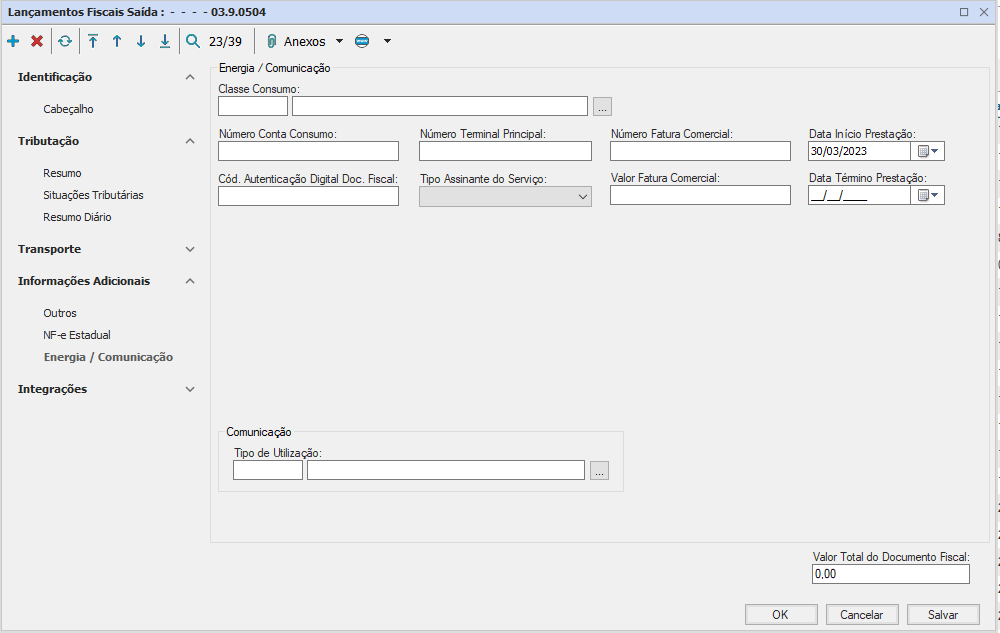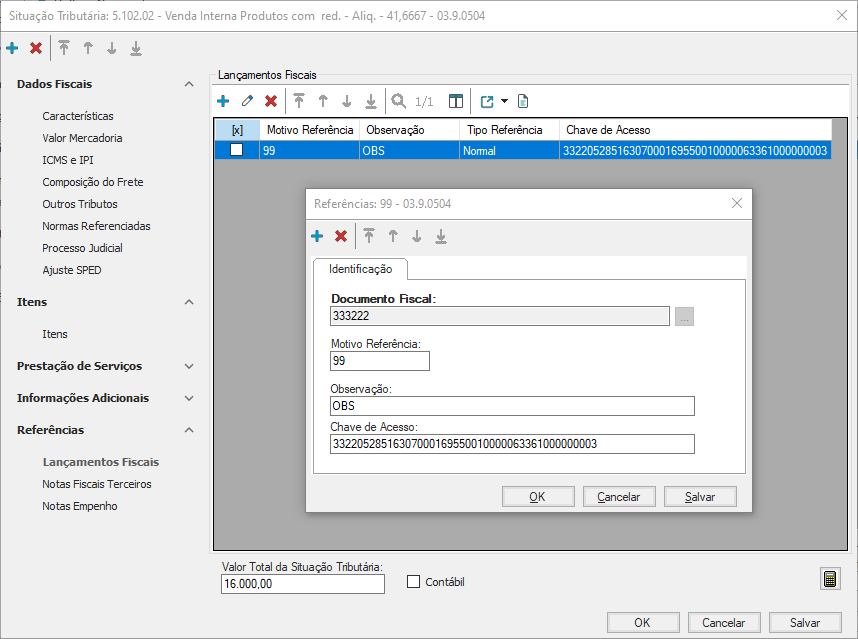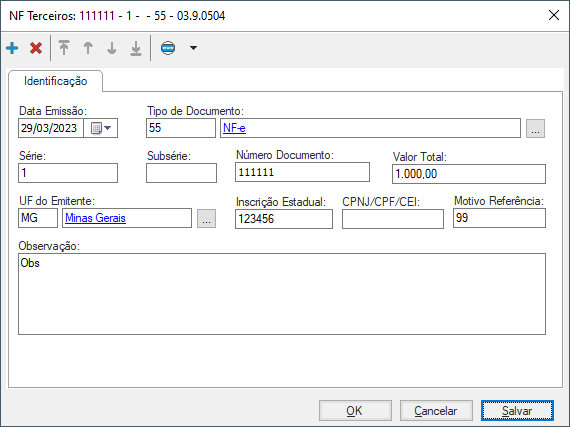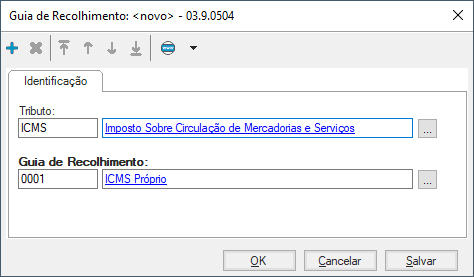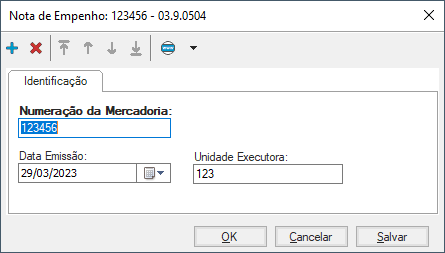Histórico da Página
| Informações |
|---|
Informamos que os dados pessoais contidos nesta entidade foram colhidos para emissão de documentos fiscais e geração de rotinas legais e são retidos por determinação legal de normas fiscais e de transparência. Os mesmos não poderão ser eliminados em virtude de obrigação legal de retenção. O cumprimento de obrigação legal é hipótese legítima do tratamento dos seus dados conforme a Lei Geral de Proteção de Dados Pessoais (Lei n° 13.709/2018). Para mais informações sobre a LGPD e as soluções oferecidas pela TOTVS consulte nossa página neste link (https://tdn.totvs.com/pages/releaseview.action?pageId=514427789). |
| Painel | |||||||||||||||||||||||||||||||||||||||||||||||||||||||||||||||||||||||||||||||||||||||||||||||||||||||||||||||||||||||||||||||||||||||||||||||||||||||||||||||||||||||||||||||||||||||||||||||||||||||||||||||||||||||||||||||||||||||||||||||||||||||||||||||||||||||||||||
|---|---|---|---|---|---|---|---|---|---|---|---|---|---|---|---|---|---|---|---|---|---|---|---|---|---|---|---|---|---|---|---|---|---|---|---|---|---|---|---|---|---|---|---|---|---|---|---|---|---|---|---|---|---|---|---|---|---|---|---|---|---|---|---|---|---|---|---|---|---|---|---|---|---|---|---|---|---|---|---|---|---|---|---|---|---|---|---|---|---|---|---|---|---|---|---|---|---|---|---|---|---|---|---|---|---|---|---|---|---|---|---|---|---|---|---|---|---|---|---|---|---|---|---|---|---|---|---|---|---|---|---|---|---|---|---|---|---|---|---|---|---|---|---|---|---|---|---|---|---|---|---|---|---|---|---|---|---|---|---|---|---|---|---|---|---|---|---|---|---|---|---|---|---|---|---|---|---|---|---|---|---|---|---|---|---|---|---|---|---|---|---|---|---|---|---|---|---|---|---|---|---|---|---|---|---|---|---|---|---|---|---|---|---|---|---|---|---|---|---|---|---|---|---|---|---|---|---|---|---|---|---|---|---|---|---|---|---|---|---|---|---|---|---|---|---|---|---|---|---|---|---|---|---|---|---|---|---|---|---|---|---|---|---|---|---|---|---|---|---|
| |||||||||||||||||||||||||||||||||||||||||||||||||||||||||||||||||||||||||||||||||||||||||||||||||||||||||||||||||||||||||||||||||||||||||||||||||||||||||||||||||||||||||||||||||||||||||||||||||||||||||||||||||||||||||||||||||||||||||||||||||||||||||||||||||||||||||||||
- Visão GeralAtravés deste cadastro pode-se fazer a manutenção dos Lançamentos Fiscais de Entrada e Saídas. Neste cadastro também são visualizados os lançamentos originados no processo de Escrituração Fiscal do Gestão de Compras Estoque e Faturamento. Só é permitida a inclusão de Lançamento Fiscal em que o Período de Apuração vinculado ao lançamentos esteja com status aberto. Para um melhor controle e organização dos Lançamentos Fiscais na visão pode-se optar pelo uso de Lotes de Lançamentos.
|
| Painel | ||||||||
|---|---|---|---|---|---|---|---|---|
| ||||||||
Para a correta utilização dos Lançamentos Fiscais, os seguintes cadastros deverão ter sido previamente e |
Através deste cadastro pode-se fazer a manutenção dos Lançamentos Fiscais de Entrada e Saídas. Neste cadastro também são visualizados os lançamentos originados no processo de Escrituração Fiscal do Gestão de Compras Estoque e Faturamento. Só é permitida a inclusão de Lançamento Fiscal em que o Período de Apuração vinculado ao lançamentos esteja com status aberto. Para um melhor controle e organização dos Lançamentos Fiscais na visão pode-se optar pelo uso de Lotes de Lançamentos.
O cadastro de Lançamentos é composto de guias verticais que podem ser expandidas ou contraídas para facilitar a visualização e edição das informações. As informações a serem gravadas nos Lançamentos Fiscais dependem do Tipo de Livro (Processo 03.01.01) Parametrizado para a Filial corrente. Para cada lançamento podem ser gravadas as seguintes informações:
| id | LçtoFiscal |
|---|
| label | Lançamento Fiscal |
|---|
| history | false |
|---|---|
| id | Lançamento Fiscal |
| tabLocation | left |
| Card | ||||
|---|---|---|---|---|
| ||||
CabeçalhoNesta guia devem ser gravados todos os dados obrigatórios para a identificação do Lançamento Fiscal. A informação do Tipo de Documento irá determinar algumas informações que deverão ser preenchidas e também habilitar ou desabilitar campos do cadastro como os de Conhecimento de Transporte Rodoviário de Carga e os dados da NFC-e. O campo Tipo CT-e/BP-e/CTe OS será habilitado para preenchimento quando for informado no Lançamento Fiscal um dos seguintes Tipos de Documento: 57 - CT-e, 63 - BP-e ou 67 - CT-e OS. Quando se tratar de Lançamento Fiscal originado de Escrituração Fiscal este campo será preenchido conforme regra descrita a seguir: Caso o Tipo de Documento seja 57 ou 67, o mesmo recuperará a informação do campo TIPOCTE da TMOVTRANSP, Caso o Tipo de Documento seja 63, o mesmo recuperará a informação do campo TIPOBPE da TMOVTRANSP, Caso o movimento seja criado a partir da cópia por referência, com motivos: 16 - Conhecimento Transporte Eletrônico (CT-e) – Anulação ou 17 - Conhecimento Transporte Eletrônico (CT-e) – Substituição o lançamento será escriturado com a referência informada no movimento de origem. Criado o grupo Adquirente na identificação do Lançamento Fiscal que será habilitado somente quando o tipo de documento for igual a 65-Nota Fiscal de Consumidor Final (NFC-e): Grupo composto dos seguintes campos: Doc. Estrangeiro: O campo Doc. Estrangeiro poderá ser preenchido com no máximo 20 (vinte) caracteres e o campo não é obrigatório. Nome: Neste campo deve ser preenchido o nome do adquirente. Preenchimento livre de tamanho máximo de 60 caracteres. Campo não obrigatório. |
| Card | ||||
|---|---|---|---|---|
| ||||
ResumoNesta guia será feito um resumo dos valores que forem informados no Lançamento Fiscal. Esta guia não é editável pois será preenchida automaticamente ao salvar o registro. Situação TributáriaO conceito de parcelas de lançamento Fiscal foi substituído por Situações Tributárias e nelas devem ser gravadas todas as informações de tributação existentes no documento fiscal. Poderão ser inseridas tantas Situações Tributárias quanto forem as existentes no documento fiscal. |
| id | 2 |
|---|---|
| label | Transporte |
Identificação
Nesta guia serão informados os dados do da mercadoria transportada como peso bruto/líquido, marca, espécie, distância e também o Tipo do Frete.
Transportadora
Onde serão informados os dados da transportadora como placa, via de transporte e UF.
Coleta e Entrega
Nesta guia serão informados o estado de coleta e entrega.
O parâmetro "Coleta/Entrega Não Afeta a Seleção de CFOP" define se a UF do Local de Coleta e Local de Entrega não devem afetar a regra de seleção de CFOP. Caso o movimento do TOTVS Gestão de Estoque, Compras e Faturamento, campo "Utilizar Endereço de Coleta e Entrega como Destinatário", estiver com a opção "Usa sem afetar a seleção do CFOP" , ao executar o processo de Escrituração de Lançamento o campo será habilitado automaticamente.
| Informações | ||
|---|---|---|
| ||
Parâmetro de regra de seleção do CFOP quando se é utilizado Coleta e Entrega, está disponível nos parâmetros do Tipo de Movimento, etapa 19 - Mov - Transporte 2/3, campo "Utilizar Endereço de Coleta e Entrega como Destinatário". O comportamento das opções disponíveis são as seguintes: Não usa: Quando selecionada a pasta “Coleta e Entrega” da aba “Transporte” do movimento no TOTVS Gestão de Estoque, Compras e Faturamento não ficará visível. Neste caso a seleção do CFOP será feita de acordo com a UF do Emitente e Destinatário (Cliente/Fornecedor) selecionados na Identificação do movimento. Validará também o Cliente Origem/Destino informado na pasta Fiscal da aba Integrações do movimento. Usa: A pasta “Coleta e Entrega” da aba “Transporte” do movimento no TOTVS Gestão de Estoque, Compras e Faturamento ficará visível. A consistência de seleção do CFOP ocorrerá de acordo com a UF informada nos dados de Coleta e Entrega. Usa Sem Afetar a Seleção de Natureza: A pasta “Coleta e Entrega” da aba “Transporte” do movimento no TOTVS Gestão de Estoque, Compras e Faturamento ficará visível. A consistência de seleção do CFOP seguir[a conforme a opção “Não Usa”, de acordo UF do Emitente e Destinatário (Cliente/Fornecedor) e também o Cliente Origem/Destino informado na pasta Fiscal da aba Integrações do movimento. IMPORTANTE!!! Este campo está disponível a partir da versão 12.1.26. Nas versões 12.1.23, 12.1.24 e 12.1.25 o campo estará disponível a partir da execução de scripts específicos. Caso precise, entre em contato com o nosso atendimento. |
Remetente/Destinatário
Nesta guia serão informados o tipo do Remetente / Destinatário , o tipo de CT-e/ BP- e / CT-e OS, os dados do Redespacho como transportadora e o "Tipo Frete Redespacho".
Guia habilitada quando selecionado o tipo de documento na guia "Cabeçalho" utilizando um dos códigos abaixo de modelo de documento:
NFs Carga Transportada
Nesta guia serão informados as NFs que foram transportadas.
Guia habilitada respeitando os mesmos códigos de modelo de documento do Remetente / Destinatário com a exceção do 63 - BP-e.
| id | 2 |
|---|---|
| label | Informações Adicionais |
Dispositivo de Segurança
Onde é informado o número da AIDF dos Dispositivos de Segurança. Para habilitar esta aba é necessário ter AIDF cadastrada na Base.
Outros
Disponível os campos Centro de Custo Contábil, Departamento, Número Documento/Dispositivo de Segurança, Data Visto, Nota Fiscal Acoberta Cupom Fiscal, Operação com Consumidor Final, Motivo do Cancelamento e Filial SCP.
Energia / Comunicação
Guia para informação dos dados da NF de energia elétrica ou comunicação.
Guia habilitada quando selecionado o tipo de documento na guia "Cabeçalho" utilizando um dos códigos abaixo de modelo de documento:
| Card | ||||
|---|---|---|---|---|
| ||||
Dados FinanceirosNesta guia deve ser informado todos os dados relativos ao financeiro. |
| label | Situação Tributária |
|---|
| history | false |
|---|---|
| id | Situação Tributária |
| tabLocation | left |
| Card | ||||
|---|---|---|---|---|
| ||||
CaracterísticasDetermina qual a operação está sendo efetuada. Valor de MercadoriaNesta guia deve ser informada a composição do valor da mercadoria do documento fiscal. Este valor está relacionado com a totalização dos itens da Situação Tributária. ICMS/IPI e Substituição TributáriaSerão informados de acordo com a parametrização da Regra de ICMS e Regra de IPI associadas ao cadastro da Natureza de Operação que foi informada nas características da Situação Tributária. Observações: Existe a possibilidade de incluir os tributos incidentes no documento fiscal diretamente na Situação Tributária ou em cada um de seus itens. Antes de optar pelo local de gravação dos tributos devem ser verificadas quais Rotinas Legais a Filial deve gerar. Existem rotinas, como é o caso do SPED Fiscal e EFD Contribuições que exigem as informações de tributação no item do documento fiscal. Composição do FreteNesta guia serão informados os valores componentes do frete quando o mesmo existir no documento fiscal. Outros TributosEstes tributos são carregados automaticamente da Natureza Fiscal quando a mesma os possui como default ou podem ser incluídos manualmente de acordo com a necessidade. Normas ReferenciadasNesta guia podem ser associadas Normas Legais com as quais o documento fiscal esteja relacionado.Esta informação é utilizada para gerar as Rotinas Legais SPED Fiscal e EFD Contribuições. Processos JudiciaisNesta guia podem ser associados Processos Judiciais/Administrativos relacionados ao documento fiscal emitido. Esta informação é utilizada para gerar as Rotinas Legais SPED Fiscal e EFD Contribuições. Ajuste SPEDNesta guia serão informados os códigos de ajuste do SPED Fiscal. Mais informações do cadastro presente em Código de Ajuste. |
| id | 1 |
|---|---|
| label | Itens |
Itens
Em uma mesma Situação Tributária poderão ser incluídos um ou mais itens.
Conta Contábil: Campo disponível na pasta Características do item da Situação Tributária. Este campo deve ser preenchido com o código de conta contábil que será utilizada nas rotinas da EFD Contribuições, SPED Fiscal e Integração com o TAF. Regra de preenchimento do campo Conta Contábil:
- Será preenchido com o Default Contábil da Natureza (CFOP): caso exista Default Contábil na Natureza e se possui Classificação de Conta como "SPED",
- Será preenchido com o Default Contábil do Cadastro do Produto/Serviço: caso exista Default Contábil no Cadastro do Produto/Serviço e se possui a Classificação de Conta como "SPED",
- Será preenchido com o Default Contábil do Cadastro – Produto - Dados Fiscais: será utilizado o Default de Conta Contábil informada no Cadastro – Produto - Dados Fiscais,
- Se não encontrado Conta Contábil o campo não será preenchido automaticamente e poderá ser incluído manualmente.
| Informações | ||
|---|---|---|
| ||
|
| Card | ||||
|---|---|---|---|---|
| ||||
Prestação de ServiçosOs campos serão preenchidos quando se tratar de deduções na prestação de serviço como valor de sub empreitada e materiais. Deduções de MateriaisSelecionar os documentados relacionados as deduções do serviço. Deduções Sub EmpreitadaSelecionar os documentados relacionados as deduções da sub empreitada do serviço. |
| Card | ||||
|---|---|---|---|---|
| ||||
Campos OpcionaisSão informados os dados da SISIF Outros DadosNesta guia são gravados o número do livro e folha na qual o Lançamento Fiscal foi impresso. Quando se trata de Lançamento do Cupom Fiscal o campo Mapa Resumo será alimentado. Estes campos serão preechidos automaticamente quando da emissão dos Livros Fiscais de Entrada/Saída e o Mapa Resumo forem impressos como oficiais. O campo Alíquota DAPI deverá ser preenchido quando houver necessidade da geração da Rotina Fiscal DAPI para o estado de Minas Gerais. Este campo só será exibido quando: O Estado da Filial ativa for Minas Gerais, O parâmetro Usa Alíquota DAPI estiver habilitado e o campo Usa Alíquota DAPI no cadastro da Natureza de Operação associada a Situação Tributária estiver marcado. Campos ComplementaresSão os campos criados pelo usuário para que ele possa informar dados que não existem na base de dados do produto. Estes campos podem ser utilizados para a geração de relatórios. Para mais informações sobre Campos Complementares consulte: Campos Complementares (Fiscal) Enquadramento SiscoservNesta guia são informados as operações que envolvem o comércio exterior para registro das informações relativas às transações realizadas entre residentes ou domiciliados no Brasil e residentes ou domiciliados no exterior que compreendam serviços. Guia habilitada quando utilizado naturezas de saída iniciadas com "7" ou naturezas de entrada iniciadas com "3". |
| label | Referências |
|---|
Este grupo é habilitado quando o CFOP informado na Situação Tributária possui Guia e/ou Documento referenciado.
Lançamentos Fiscais
Notas Fiscais Terceiros
Guias de Recolhimento
Notas Empenho
| Card | ||
|---|---|---|
| ||
Centros de Custo e DepartamentosUtilize estas guias se desejar ratear o valor do seu Lançamento Fiscal para seu Centro de Custo e Departamento. Estas guias podem ser desabilitadas na etapa 8 do processo 03.03.01 - Escrituração e Controle Fiscal do parametrizador do RM. Estes rateios poderão ser utilizados para gerar o rateio da contabilização do Lançamento Fiscal quando a mesma for feita pelo Processo Fiscal e por Evento Contábil. |
| Card | ||
|---|---|---|
| ||
ContábilNesta guia devem ser informados os dados para a contabilização do Lançamento Fical, Lote Contábil, data de contabilização, evento, etc. A contabilização poderá ser feita em cada Situação Tributária do Lançamento Fiscal ou ser agrupada na última quando existir mais de uma. O agrupamento de contabilização poderá ser habilitados nos parâmetros da Integração Contábil. Na inclusão manual e na importação de Lançamentos Fiscais, o campo Contábil e a pasta de Integração Contábil serão apresentados apenas se o campo "Integração Contábil Ativa" estiver habilitado através Parâmetro acesse Ambiente | Parâmetros | 03.05 - Integrações | 03.05.01 - Contábil | Dados Gerais. Além do parâmetro, o campo Contabilidade da pasta Integrações do CFOP informado no Lançamento Fiscal, deverá estar habilitado e possuir um Evento Contábil Gestão Fiscal selecionado. O sistema já apresentará o campo contábil marcado e irá tentar fechar a contabilização do lançamento adicionando as contas Débito / Crédito sem que haja necessidade de acessar a pasta de Integrações | Contábil. |
| label | Itens |
|---|
| history | false |
|---|---|
| id | Itens |
| tabLocation | left |
| Card | ||||
|---|---|---|---|---|
| ||||
CaracterísticasInsira nesta guia todas as informações para a correta identificação do Produto. Valores ICMS e Valores IPIInforme nesta guia os valores para estes tributos de acordo com as Regras de ICMS e Regra de IPI associadas a Natureza de Operação informada na Situação Tributária. Outros TributosSão informados nesta guia outros Tributos que incidem no documento fiscal. Informações para a apuração do INSS e FUNRURAL. Prestação de ServiçoSão informados a UF, município e o Código do Serviço. Ajuste SPEDNesta guia serão informados os códigos de ajuste do SPED Fiscal. Mais informações do cadastro presente em Código de Ajuste. |
| label | Transporte |
|---|
Dados do Transporte
| Card | ||||
|---|---|---|---|---|
| ||||
Outros DadosNesta guia é gravada a observação do item do documento fiscal e os dados utilizados para a geração da rotina EFD Contribuições. ReferênciasEste grupo é habilitado quando o CFOP informado na Situação Tributária possui Guia e/ou Documento referenciado. Campos ComplementaresSão os campos criados pelo usuário. Estes campos podem ser utilizados para a geração de relatórios e também para que se possa informar dados que não existem na base de dados e que são necessários para atender obrigações acessórias, como por exemplo EFD Contribuições. A medida que estes campos complementares são migrados para campos da base eles são transferidos para a guia Outros Dados. Quando a migração ocorrer, o usuário deve desativar o campo complementar para que somente o campo da base seja preenchido e não gere inconsistências na rotina por falta destas informações. Para mais informações sobre Campos Complementares consulte: Campos Complementares (Fiscal) ExportaçãoNesta guia será informado os dados de exportação como "Número do Registro de Exportação" e "Data do Registro de Exportação". Guia habilitada quando utilizado naturezas de saída iniciadas com "7" ou naturezas de entrada iniciadas com "3". |
concluídos:
|